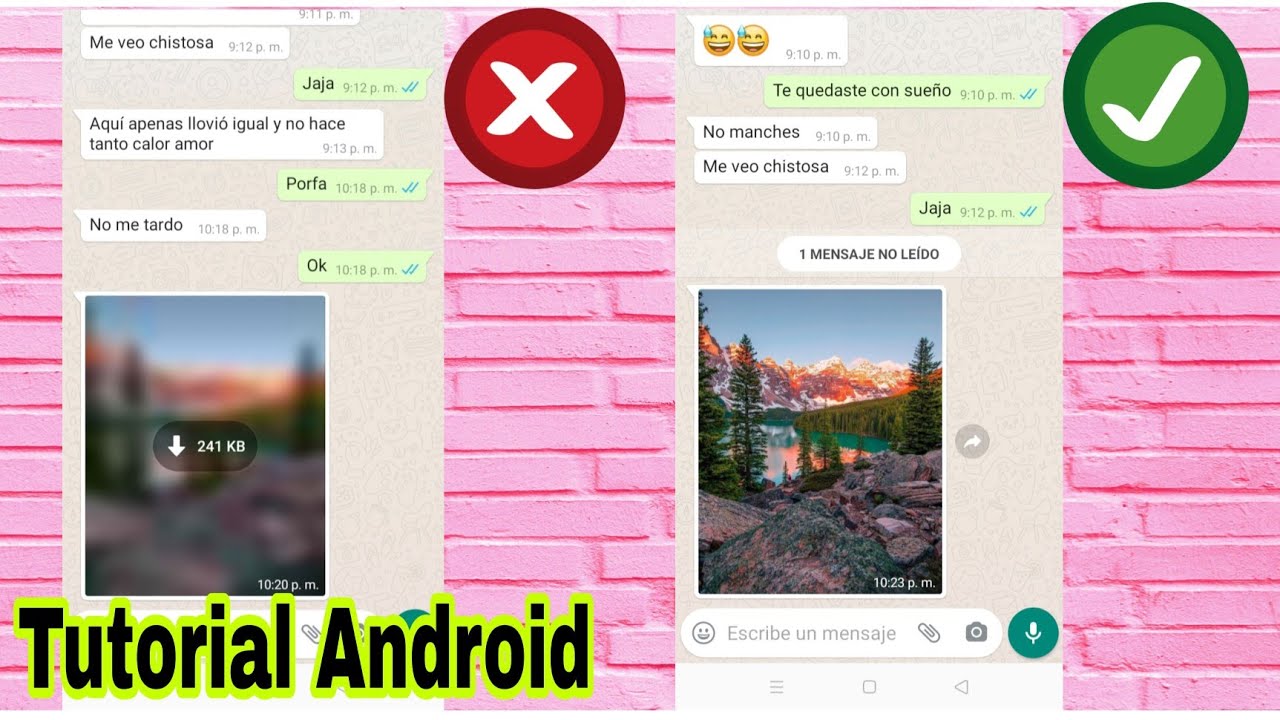
WhatsApp es una de las aplicaciones de mensajería más populares en todo el mundo, y su popularidad se debe en gran parte a su capacidad para compartir todo tipo de archivos, desde fotos y videos hasta documentos y audios. Sin embargo, a veces puede ser un poco difícil configurar la descarga de archivos en WhatsApp, especialmente si no estás familiarizado con la aplicación. En este tutorial, te mostraremos cómo configurar la descarga de archivos en WhatsApp de una manera fácil y sencilla, para que puedas disfrutar de todas las funciones de esta increíble aplicación sin ningún tipo de problema.
Mejora la experiencia de uso de WhatsApp: Configuración de descarga de archivos
WhatsApp es una de las aplicaciones de mensajería más populares del mundo, usada por millones de personas para comunicarse con sus amigos y familiares. Una de las características más útiles de WhatsApp es la capacidad de enviar y recibir archivos, como fotos, videos y documentos.
Sin embargo, la descarga automática de archivos puede ser molesta para algunos usuarios, especialmente aquellos que tienen conexiones lentas o limitadas. En este artículo, te mostraremos cómo configurar la descarga de archivos en WhatsApp para mejorar tu experiencia de uso.
Paso 1: Abre la configuración de WhatsApp
Lo primero que debes hacer es abrir la aplicación de WhatsApp en tu dispositivo móvil. Luego, toca el icono de tres puntos en la esquina superior derecha de la pantalla y selecciona Configuración.
Paso 2: Selecciona la opción de descarga de archivos
Dentro de la pantalla de configuración, encontrarás varias opciones. Desplázate hacia abajo hasta encontrar la sección Descarga automática de medios y tócala.
Paso 3: Configura la descarga de archivos
En la pantalla de descarga automática de medios, verás tres opciones: Conectar datos móviles, Conectar Wi-Fi y Conectar roaming. Para cada opción, puedes elegir qué tipo de archivos se descargarán automáticamente.
Para desactivar la descarga automática de archivos, simplemente desmarca todas las opciones. Si prefieres que se descarguen sólo algunos tipos de archivos, como fotos o videos, puedes seleccionar solo esas opciones.
Paso 4: Guarda la configuración
Una vez que hayas seleccionado las opciones de descarga de archivos que prefieres, asegúrate de pulsar el botón Guardar en la parte inferior de la pantalla para guardar la configuración.
Conclusión
Configurar la descarga de archivos en WhatsApp puede marcar una gran diferencia en tu experiencia de uso, permitiéndote ahorrar datos y evitar la descarga de archivos no deseados. Con los pasos simples que hemos descrito en este artículo, podrás ajustar la configuración de descarga de archivos de WhatsApp de acuerdo a tus necesidades y preferencias.
Optimiza tu experiencia en WhatsApp: Descarga automática de archivos
WhatsApp es una de las aplicaciones de mensajería más populares del mundo, y su uso se ha convertido en una parte esencial de la vida cotidiana de muchas personas. Una de las características de WhatsApp que puede ser muy útil para algunos usuarios es la descarga automática de archivos. Con esta función, los archivos que recibes en tus conversaciones de WhatsApp se descargan automáticamente en tu dispositivo, lo que puede ahorrarte tiempo y esfuerzo.
Sin embargo, esta característica no siempre es deseable. Puede resultar en una cantidad de espacio de almacenamiento innecesario en tu dispositivo, y también puede aumentar el uso de tus datos móviles. Por lo tanto, es importante saber cómo configurar la descarga automática de archivos en WhatsApp.
Para cambiar la configuración de descarga automática de archivos en WhatsApp, sigue estos sencillos pasos:
1. Abre WhatsApp y ve a Configuración.
2. Selecciona «Datos y almacenamiento».
3. En la sección «Descarga automática», verás tres opciones:
Imágenes
Las imágenes que recibas en WhatsApp se descargarán automáticamente si esta opción está activada.
Audio
Los archivos de audio que recibas en WhatsApp se descargarán automáticamente si esta opción está activada.
Video
Los videos que recibas en WhatsApp se descargarán automáticamente si esta opción está activada.
4. Selecciona las opciones que desees activar o desactivar.
Si deseas controlar aún más la descarga automática de archivos en WhatsApp, también puedes configurar las opciones de descarga automática para cada tipo de conexión (Wi-Fi, datos móviles y roaming). Esto te dará aún más control sobre cuándo se descargan los archivos en tu dispositivo.
Afortunadamente, es fácil de configurar para que se ajuste a tus necesidades y preferencias. Sigue estos sencillos pasos para optimizar tu experiencia en WhatsApp y controlar la descarga automática de archivos.
Optimiza tu experiencia en WhatsApp: Aprende a configurar tus archivos de forma efectiva
WhatsApp es una de las aplicaciones de mensajería más populares en todo el mundo, y muchas personas la utilizan para intercambiar mensajes, fotos, videos, audios y otros tipos de archivos. Sin embargo, la descarga automática de archivos puede ocupar mucho espacio de almacenamiento en tu dispositivo y disminuir la velocidad de tu conexión. Por eso, es importante que aprendas a configurar la descarga de archivos en WhatsApp de manera efectiva para optimizar tu experiencia.
Configuración general de descarga de archivos
En WhatsApp, puedes configurar la descarga de archivos en función de tu tipo de conexión (Wi-Fi o datos móviles) y el tipo de archivo (fotos, videos, audios, documentos). Para hacerlo, sigue estos pasos:
1. Abre WhatsApp y ve a la sección «Ajustes» o «Configuración».
2. Selecciona «Datos y almacenamiento» o «Uso de datos y almacenamiento».
3. En la sección «Descarga automática de medios», selecciona tu preferencia para cada tipo de archivo y tipo de conexión. Por ejemplo, puedes elegir que las fotos se descarguen automáticamente solo cuando estás conectado a Wi-Fi.
Configuración individual de descarga de archivos
Además de la configuración general, también puedes controlar la descarga de archivos de forma individual en cada conversación o grupo. Para hacerlo, sigue estos pasos:
1. Abre la conversación o grupo en el que quieres configurar la descarga de archivos.
2. Toca el nombre o la foto de perfil en la parte superior de la pantalla.
3. Selecciona «Descarga automática de medios».
4. Elige tu preferencia para cada tipo de archivo. Por ejemplo, puedes elegir que los videos se descarguen automáticamente solo cuando los reproduces.
Conclusión
Configurar la descarga de archivos en WhatsApp puede ayudarte a ahorrar espacio de almacenamiento y mejorar la velocidad de tu conexión. Recuerda que puedes hacerlo de forma general o individual en cada conversación o grupo, según tus necesidades y preferencias. ¡Optimiza tu experiencia en WhatsApp y disfruta al máximo de esta aplicación de mensajería!
Protege tus datos y ahorra espacio: Aprende a desactivar las descargas automáticas en WhatsApp
WhatsApp es una de las aplicaciones de mensajería más populares del mundo, pero también es una de las que más espacio ocupa en nuestros teléfonos y consume nuestros datos móviles. Si bien es cierto que nos permite compartir fotos, videos, archivos de audio y documentos, a veces, recibir demasiados archivos puede ser abrumador y afectar el rendimiento del dispositivo, especialmente si tienes un teléfono antiguo o con poco espacio de almacenamiento.
Es por eso que WhatsApp ofrece la opción de configurar las descargas automáticas. De esta manera, puedes elegir qué tipo de archivos quieres descargar automáticamente y cuáles prefieres descargar manualmente. Así protegerás tus datos y ahorrarás espacio en tu dispositivo.
Cómo configurar la descarga de archivos en WhatsApp
Para desactivar las descargas automáticas en WhatsApp, sigue estos sencillos pasos:
Paso 1: Abre la aplicación de WhatsApp en tu teléfono.
Paso 2: Toca los tres puntos en la esquina superior derecha de la pantalla y selecciona «Ajustes».
Paso 3: Selecciona «Uso de datos y almacenamiento».
Paso 4: En la sección «Descarga automática», selecciona el tipo de archivo que deseas desactivar la descarga automática (fotos, audios, videos, documentos) y elige «Nunca». Si prefieres descargar los archivos solo cuando estás conectado a una red Wi-Fi, selecciona «Solo Wi-Fi».
Paso 5: Repite el proceso para cada tipo de archivo que desees desactivar la descarga automática.
Con estos sencillos pasos, podrás configurar la descarga automática en WhatsApp y proteger tus datos y ahorrar espacio en tu dispositivo. Además, también puedes elegir descargar manualmente los archivos que deseas guardar en tu teléfono.
No esperes más y configura tu aplicación de mensajería favorita hoy mismo.
